经常用电脑办公、游戏、上网课,都会用到录屏,那么电脑如何高清录屏呢?我只推荐下面这2种方法,真是太好用了。

一、ScreenToGif(无声录制)
这是一款GIF录制工具,界面非常简洁,打开后就能看到4大功能:录像机、摄像头、画板、编辑器,没有其它花里胡哨的东西。
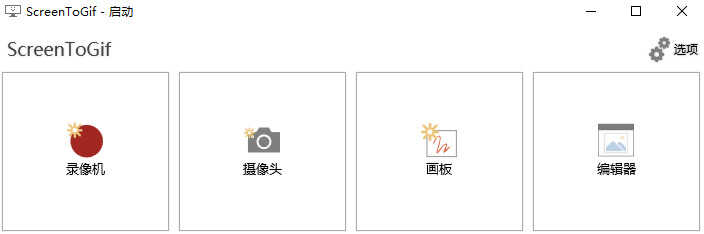
录像机和编辑器,是我个人最常使用的两个功能。点击“录像机”,就会出现这样的录像框,拖动边框,调整录屏范围,也可以在右下方输入宽度和高度。
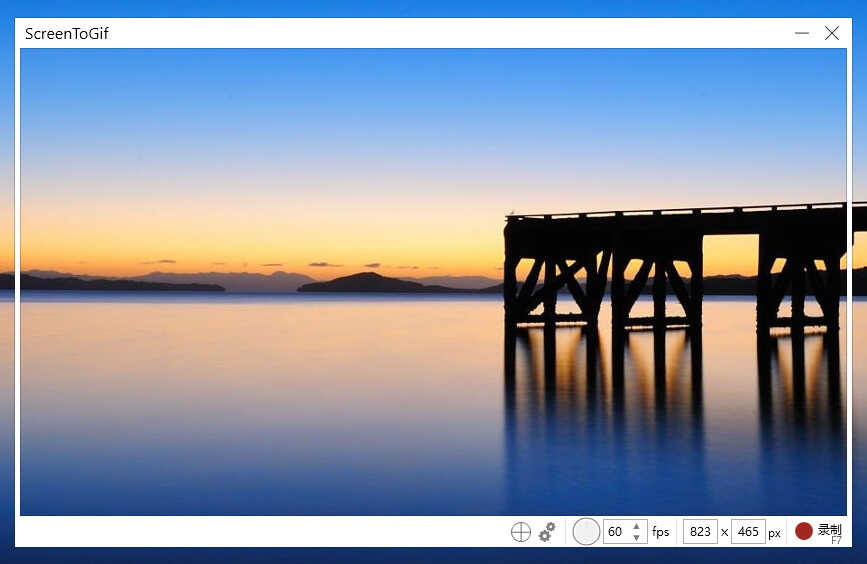
平时录制影视剧片段,就可以直接生成表情包了,录制出来的gif也是很高清的。比如下面这个“斧头帮琛哥”的表情包。

你还可以对gif动图进行编辑、添加字幕、裁剪,对每一帧进行设置。

二、迅捷屏幕录像(专业录屏)
这是一款专业的录屏软件,可以录制声音,录制过程不卡顿,画质也很清晰,多种录制模式可选,几乎满足你的所有录制需求。
模式:全屏录制、区域录制、游戏录制、摄像头录制;
声音:系统声音和麦克风、仅系统声音、仅麦克风声音、不录制声音;
画质:原画、标清、高清;
格式:AVI、MP4、FLV。
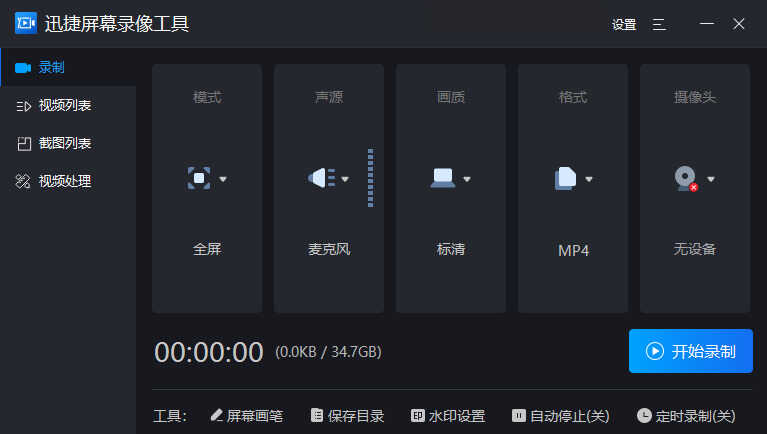
我个人比较喜欢它的鼠标移动轨迹效果,就像下图这样,根据鼠标的移动轨迹,形成一个拖尾的效果,看上去非常的炫酷!
尤其是在录制教程、网课的时候非常实用,可以很直观地看到鼠标的位置。

那么这是怎么做到的呢?需要在设置里勾选“移动轨迹”效果就能实现,还支持自定义颜色。
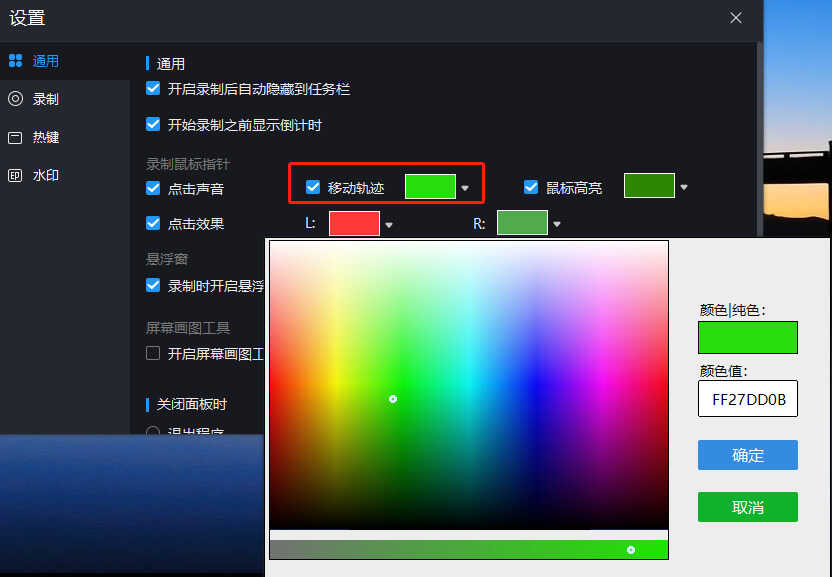
电脑如何高清录屏,我只推荐上面这2种方法,真是太好用了。








